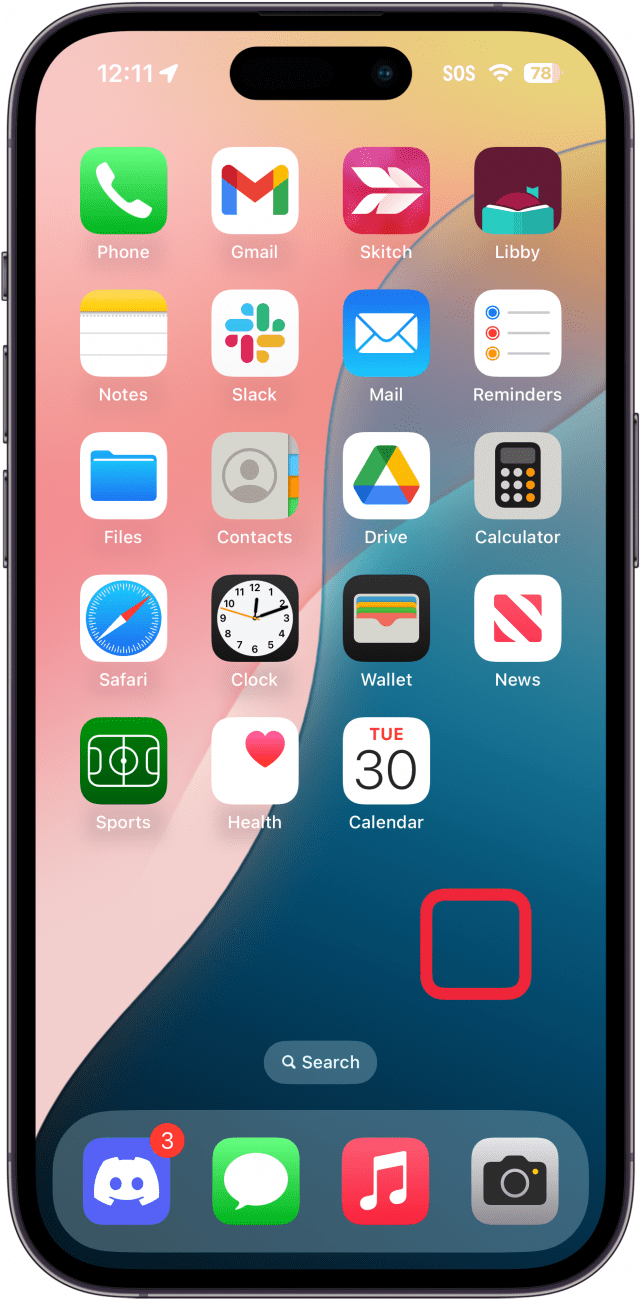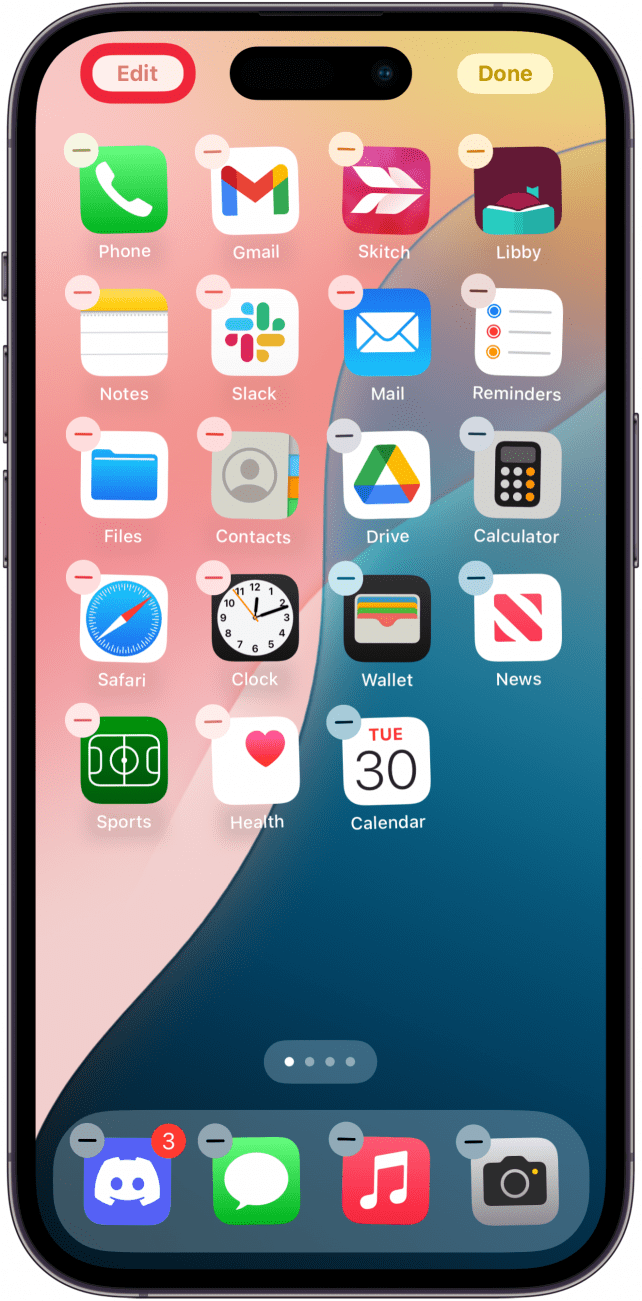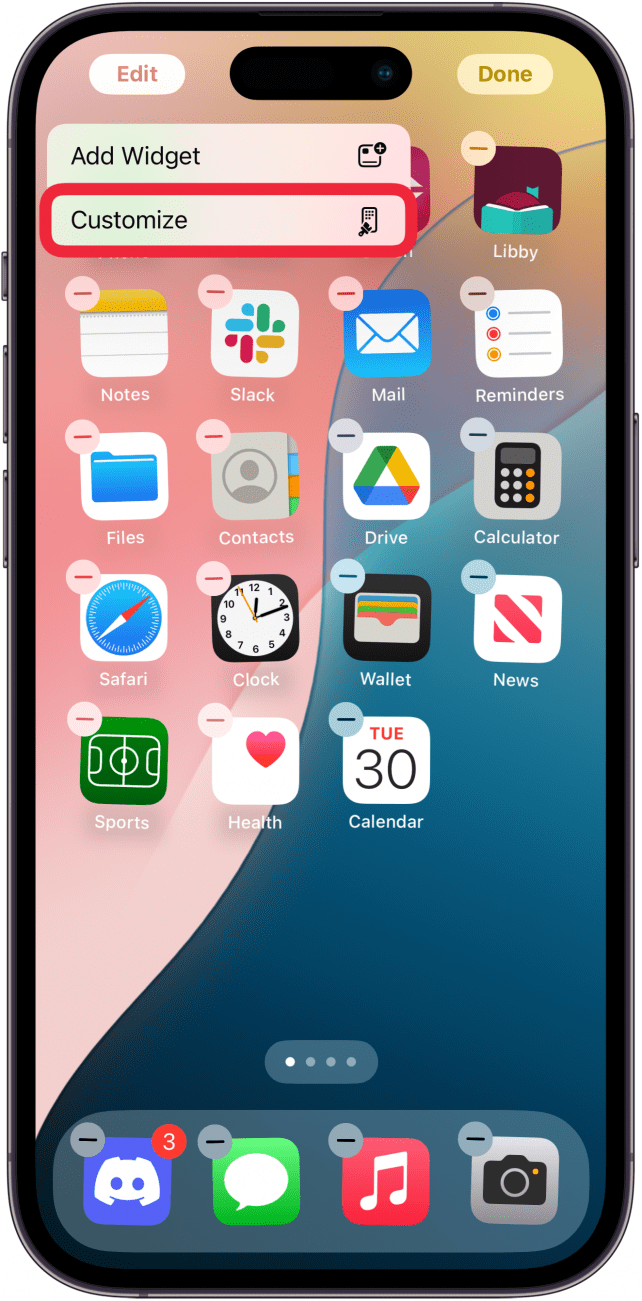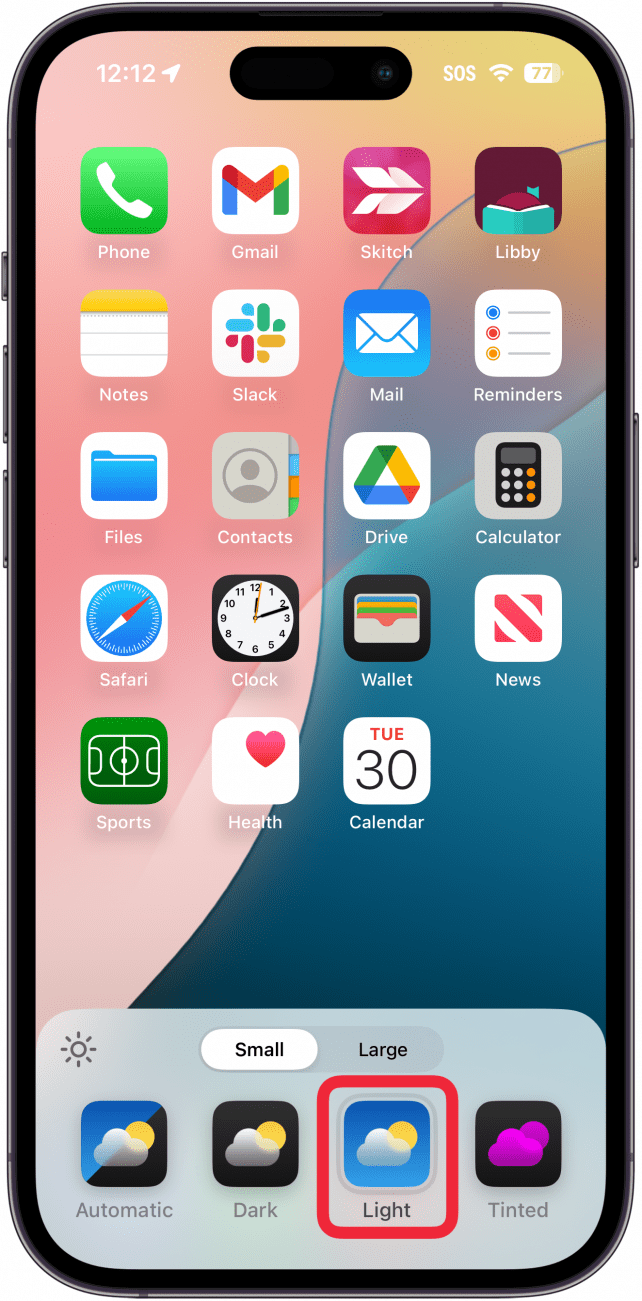Zaktualizowałeś system do iOS 18 i nagle wszystkie ikony zmieniły kolor. Jeśli nie wiesz, dlaczego ikony aplikacji są czarne po zainstalowaniu najnowszej aktualizacji, jesteśmy tutaj, aby pomóc Ci zrozumieć sytuację. Czytaj dalej, aby dowiedzieć się więcej o ciemnych ikonach iOS 18!
Dlaczego mam ikony trybu ciemnego?
Dlaczego więc masz ikony trybu ciemnego po aktualizacji iPhone’a do iOS 18? Cóż, najprawdopodobniej dlatego, że korzystasz już z trybu ciemnego. Najnowsza aktualizacja iPhone’a wprowadziła nową funkcję, która umożliwia zmianę kolorów ikon aplikacji na ekranie głównym. Możesz użyć niestandardowego przyciemnionego koloru lub ustawić ikony na Jasne, Ciemne lub Automatyczne. Ta ostatnia opcja umożliwia zmianę koloru ikon aplikacji w zależności od tego, czy używasz trybu jasnego czy ciemnego.
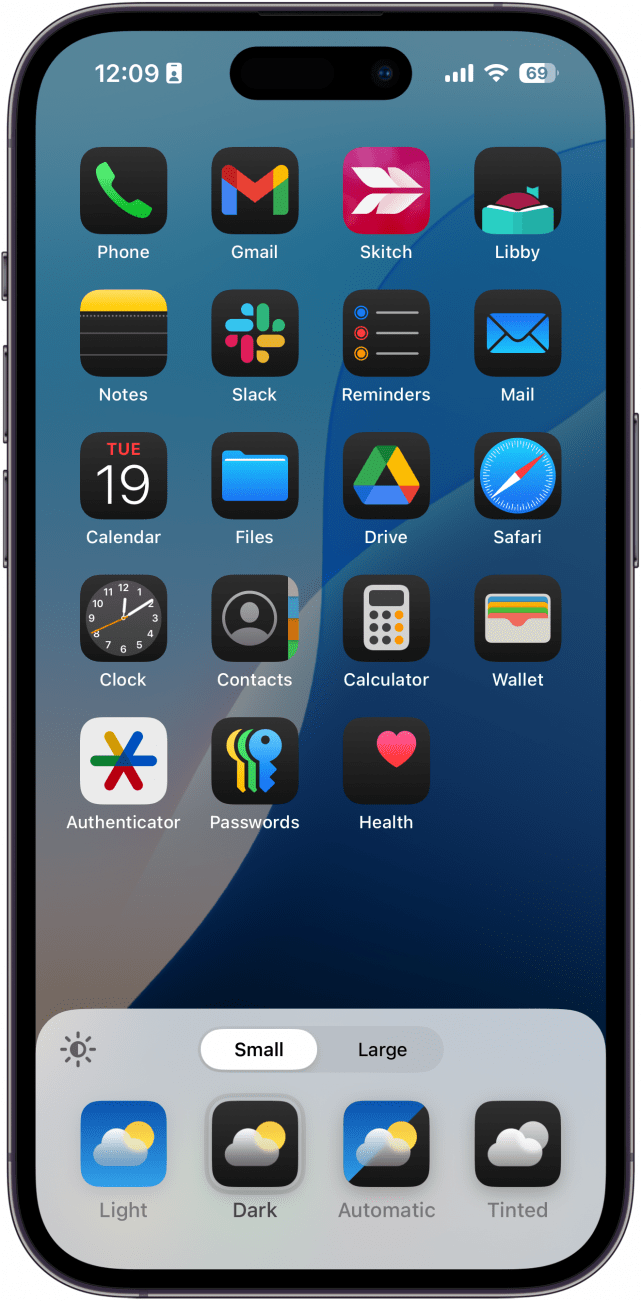
Jeśli chcesz dowiedzieć się [jak zmienić ikony aplikacji w iOS 18] (https://www.iphonelife.com/content/how-to-customize-app-icon-color-size), mamy wskazówkę, która pomoże Ci zacząć. A jeśli podoba Ci się ta wskazówka, możesz być zainteresowany naszym bezpłatnym biuletynemTip of the Day. Gdy już wiesz, jak przełączać się między ikonami trybu jasnego i ciemnego, możesz naprawdę zacząć dostosowywać swój ekran główny i dostosować go do siebie i swojego unikalnego stylu!
 Odkryj ukryte funkcje iPhone’aOtrzymuj codzienne porady (ze zrzutami ekranu i jasnymi instrukcjami), dzięki którym opanujesz obsługę iPhone’a w zaledwie minutę dziennie.
Odkryj ukryte funkcje iPhone’aOtrzymuj codzienne porady (ze zrzutami ekranu i jasnymi instrukcjami), dzięki którym opanujesz obsługę iPhone’a w zaledwie minutę dziennie.
Jak przywrócić ikony trybu podświetlenia
Jeśli chcesz przywrócić dawny wygląd ikon, możesz łatwo zmienić motyw ikon aplikacji. Oto jak to zrobić:
- Stuknij i przytrzymaj puste miejsce na ekranie głównym, aż ikony zaczną się poruszać, wskazując, że jesteś w trybie edycji.

- Stuknij Edytuj.

- Wybierz Dostosuj.

- Tutaj możesz wybrać pomiędzy Automatycznym, Ciemnym, Jasnym i Przyciemnionym. Wybierz Light, aby zmienić wszystkie kompatybilne ikony aplikacji na jasny odcień, niezależnie od motywu systemu.

Teraz powinieneś mieć stare ikony trybu jasnego z powrotem na ekranie głównym.
Następnie polecam dowiedzieć się [jak przenieść aplikację iPhone’a w dowolne miejsce] (https://www.iphonelife.com/content/how-to-place-iphone-apps-anywhere-home-screen) na ekranie głównym. Może to naprawdę pomóc w dostosowywaniu, ponieważ można rozmieścić aplikacje w sposób, który bardziej eksponuje tapetę.
FAQ
- Zaktualizowałeś system do iOS 18 i nagle wszystkie ikony zmieniły kolor. Jeśli nie wiesz, dlaczego ikony aplikacji są czarne po zainstalowaniu najnowszej aktualizacji, jesteśmy tutaj, aby pomóc Ci zrozumieć sytuację. Czytaj dalej, aby dowiedzieć się więcej o ciemnych ikonach iOS 18!
- Dlaczego mam ikony trybu ciemnego?
- Dlaczego więc masz ikony trybu ciemnego po aktualizacji iPhone’a do iOS 18? Cóż, najprawdopodobniej dlatego, że korzystasz już z trybu ciemnego. Najnowsza aktualizacja iPhone’a wprowadziła nową funkcję, która umożliwia zmianę kolorów ikon aplikacji na ekranie głównym. Możesz użyć niestandardowego przyciemnionego koloru lub ustawić ikony na Jasne, Ciemne lub Automatyczne. Ta ostatnia opcja umożliwia zmianę koloru ikon aplikacji w zależności od tego, czy używasz trybu jasnego czy ciemnego.